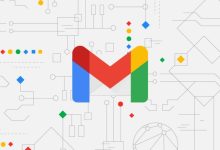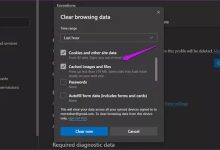4 نصائح لإدارة بريدك في جيميل بشكل احترافي

4 نصائح لإدارة بريدك في جيميل بشكل احترافي ، يتلقى الشخص العادي 120 رسالة بريد إلكتروني يوميًا في جيميل مما يعني أن التحكم في الصندوق الوارد الخاص بك يمكن أن يشعرك بأنه مهمة مستحيلة، ولحسن الحظ توفر لك G Suite الأدوات التي تحتاجها للحفاظ على تركيزك وتنظيمك.
4 نصائح لإدارة بريدك في جيميل:
جدولة الرسائل.
هناك أسباب كثيرة لجدولة رسالة البريد الإلكتروني في جيميل بدلاً من إرسالها على الفور، سواءً كنت ترسل ردًا خارج ساعات العمل العادية
أو تتعاون مع زملائك في الفريق عبر مناطق زمنية مختلفة، أو ترغب في إرسال تذكير خاص بك في المستقبل، باستخدام جدولة الرسالة
يمكنك التخطيط بالضبط لوقت إرسال بريدك الإلكتروني في جيميل، وهذا يعني أن رسائل البريد الإلكتروني الخاصة بك يمكن أن تصل إلى الطرف الآخر في وقت مناسب لهم.
طريقة الجدولة:
- عندما تنتهي من كتابة بريدك الإلكتروني، انقر على السهم الموجود على يمين زر الإرسال في جيميل.
- حدد جدولة الرسالة.
- اختر التاريخ والوقت المناسب لك.
- بمجرد أن تقوم بجدولة بريد إلكتروني واحد سترى مربعًا جديدًا يسمى المجدولة
حيث يمكنك عبره عرض رسائل البريد الإلكتروني المراد إرسالها، أو تغيير الأوقات، أو إلغاء الإرسال.
تحويل الرسائل إلى مهام:
تتطلب الكثير من رسائل البريد الإلكتروني نوعًا من المتابعة، لكن باستخدام مهام جوجل يمكنك تحويل تلك الرسالة الإلكترونية بسرعة
إلى عنصر في قائمة مهامك دون مغادرة صندوق الوارد الخاص بك، وذلك باتباع الخطوات التالية:
- انقر على بريدك الإلكتروني واسحبه إلى قائمة المهام الموجودة في شريط جيميل.
- اكتب النص الذي يصف مهمتك، حيث يتم إرفاق رابط البريد الإلكتروني في الأسفل، كما يمكنك أيضًا الضغط على SHIFT + K عندما تكون في بريد إلكتروني لإضافته تلقائيًا إلى قائمة المهام.
إرسال وأرشفة رسائل البريد الإلكتروني.
سر البريد الوارد الأنيق هو أرشفة رسائل البريد الإلكتروني إذا لم تعد هناك حاجة إليها، حيث يمنحك جيميل خيار الرد على رسالة بريد إلكتروني
وأرشفتها بالخطوة نفسها، مما يعني أنه يمكنك الوصول إلى Inbox Zero بشكل أسرع من أي وقت مضى، وذلك من خلال اتباع الخطوات التالية:
- ضمن إعدادات جيميل انقر فوق علامة التبويب (عام)، ثم انقر فوق الزر (إرسال وأرشفة).
- مرِّر إلى أسفل الصفحة وانقر فوق (حفظ التغييرات)، الآن عندما تكتب رسالة بريد إلكتروني سترى زر (إرسال وأرشفة) في أسفل الصفحة
انقر فوقه ليكمل الإجراءين في الوقت نفسه.
إنشاء أحداث التقويم بنقرة واحدة.
بعد قراءة رسالة بريد إلكتروني، تجد نفسك تفكر، وتقول في نفسك: “يجب أن أقوم بإعداد اجتماع حول هذا”، على الفور قم بجدولة ذلك مباشرةً من جيميل
ولا حاجة لفتح التقويم بشكل منفصل، حيث يمكنك إنشاء أحداث التقويم من رسائل البريد الإلكتروني في خطوة واحدة من خلال اتباع ما يلي:
- عندما تكون في البريد الإلكتروني، انتقل إلى النقاط الثلاث وانقر على إنشاء حدث، سيؤدي هذا إلى فتح علامة تبويب تقويم جديدة
ويصبح موضوع البريد الإلكتروني هو عنوان الحدث، تتم إضافة أي شخص في السطر من خلال (إلى) أو (نسخة إلى) كضيف إلى الحدث
ويتم تضمين أحدث رد على سلسلة الرسائل في الوصف.
- انقر فوق (حفظ)، وبذلك تكون قد تمت المهمة.